布丁压缩-布丁压缩官方版本下载v1.5.4

布丁压缩是一款支持包括ZIP、RAR、7Z等超过50多种压缩文件格式的永久免费压缩软件。完美支持各个系统的压缩文件,压缩速度更快,让你在压缩和解压速度更快及效率更高,体积非常小,极速压缩,把文件压到最小,感兴趣的朋友们赶快来下载体验一下吧。
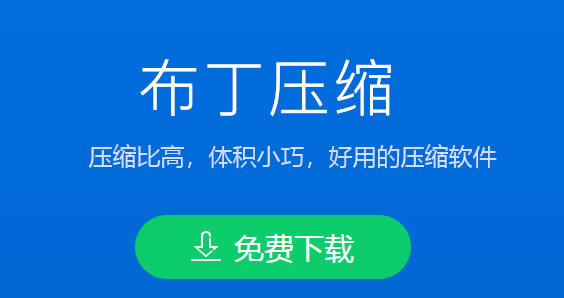
布丁压缩特色:
1 压缩解压数秒
智能匹配文件类型,让压缩比更佳
独特的解压方式,速度更快
2 多种压缩格式
只需要安装一款软件
支持ZIP、7Z等50种常见压缩格式
3 免费无广告
拒绝各种广告、弹窗
给您一刻安静干爽的界面
界面介绍:
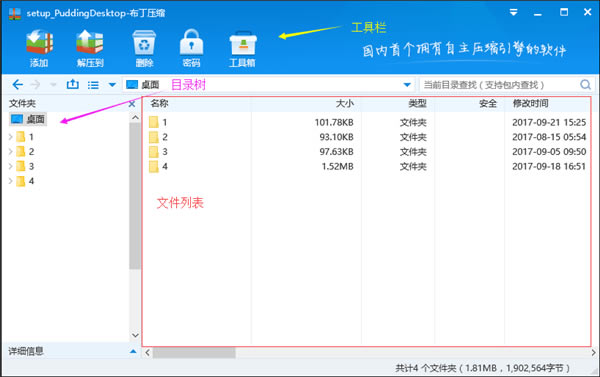
从界面上可以看出,布丁压缩界面,主要有工具栏、目录树、文件列表三大块组成。
在工具栏下面有“后退”,"前进",“向上”和“查看”按钮图标。“后退”按钮会将当前文件夹转移到前一个浏览页面,“前进”按钮则和“后退”相反,“向上”按钮将会返回当前浏览目录的上一层目录,“查看”按钮可以选择布丁压缩文件列表的显示方式。地址栏支持路径输入和驱动器跳转。
目录树和文件列表位于工具栏的下面。可以显示未压缩的当前文件夹,或者布丁压缩进入到压缩文件时,显示压缩过的文件等内容每一个文件会显示下列参数: 名称、大小、类型和修改时间。被压缩的文件还有一个附加的参数 - 压缩包大小。如果压缩文件被加密过,它的名称后面会跟随着星号。如果文件接续着下一个分卷,它的名称则会跟随着“-->”。如果文件是接续着上一个分卷,它的名称则会跟随着“<--”。以及如果文件是接续在上一个与下一个分卷之间,它的名称则会跟随着“<->”。
在文件列表区域上面的“..”名称上双击,可以转到磁盘或压缩文件文件夹的上一级。如果你正在查看压缩文件的最上级文件夹,相同的动作将会关闭压缩文件。按下Enter 或在任何其它的文件夹上双击则进入里面。同样的动作应用在压缩文件名时,则会打开此压缩文件。如果你在文件列表上单击鼠标右键,将会出现包含文件管理和界面命令的菜单。布丁压缩窗口的左部会包含文件夹树。如果你需要在磁盘中或压缩文件中快速导航时使用目录树很方便。你也可以用鼠标拖动它的右边改变文件夹树的宽度。
安装步骤:
1、在本页面下载好软件安装包,并双击启用【bdys.exe】文件;
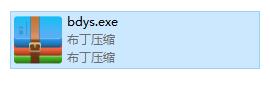
2、进入安装路径设置界面后,选择好自己想要设置的安装路径,并自行决定是否要勾选【创建“开机启动服务”】和【创建“开机菜单”文件夹】两项,(反正小编自己都没有勾选)。设置成功后点击【一键安装】;
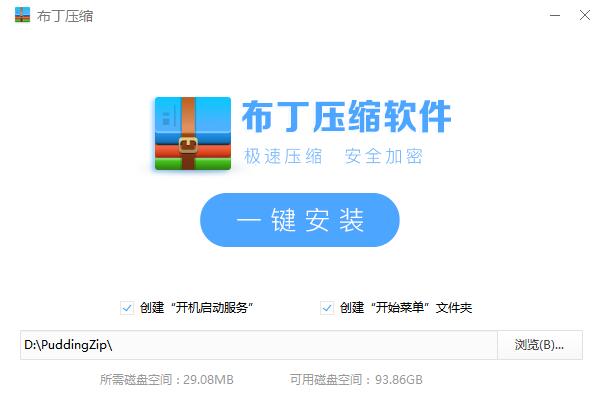
3、耐心等待安装向导运行,当出现“布丁压缩安装成功”的提示界面后,点击【完成】即可。
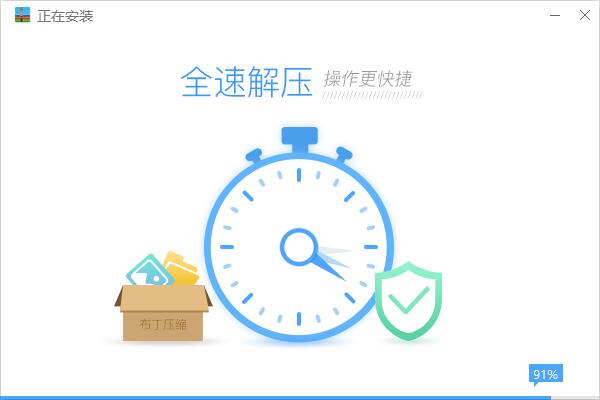
更新日志:
1.在文件管理器地址编辑栏里,支持%temp%等windows常见环境变量搜索;
2.优化了对系统目录盘如C盘里文件做压缩操作的逻辑。
1.提高了解压速度;
2.修复了其它已知问题。
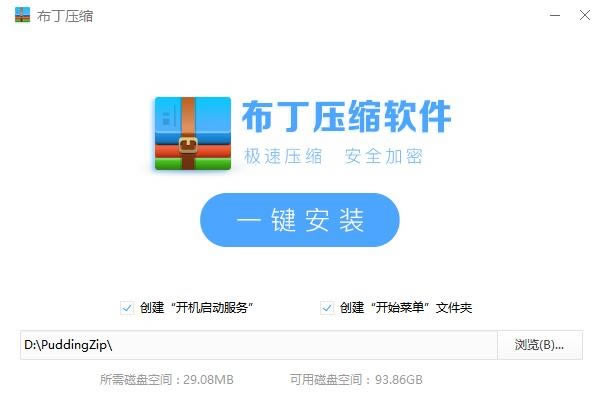
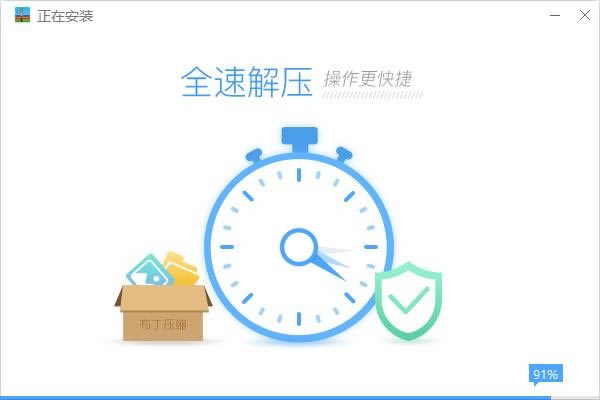
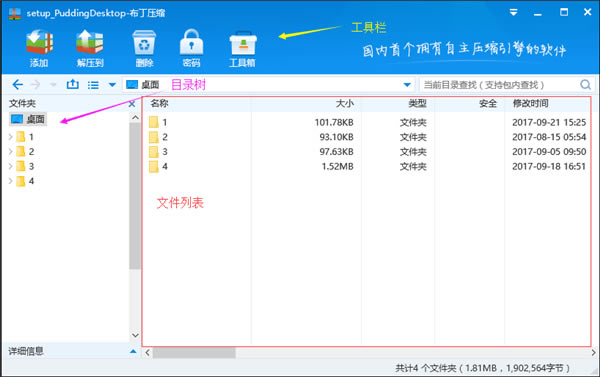
……